Знаеше ли, че Adobe Bridge е незаменим инструмент в света на креативния софтуер? Той функционира като централно хъб между различните приложения на Adobe Creative Cloud. Това ръководство ще ти помогне да използваш многобройните функции на Adobe Bridge и да се възползваш от разнообразните възможности в твоите креативни работни потоци. Ще научиш как ефективно да работиш с Bridge, за да организираш, търсиш и предварително обработваш медийните си файлове, преди да ги използваш в други Adobe приложения.
Най-важни открития
- Adobe Bridge е централна платформа, която служи като връзка между различни Adobe приложения.
- Можеш лесно да организираш, търсиш и директно да използваш медийните елементи в други Adobe програми.
- Функции като създаване на колекции, редактиране на метаданни и използване на Camera Raw значително оптимизират твоя работен процес.
Стъпка по стъпка ръководство
Навигацията в Adobe Bridge е интуитивна. Ето стъпките, които ще ти помогнат да използваш софтуера оптимално:
1. Разбиране на потребителския интерфейс
При първоначално отваряне на Adobe Bridge веднага ще забележиш прегледния потребителски интерфейс. Вляво ще видиш навигационен панел, който ти позволява да получиш достъп до твоите структури от папки. Тук можеш да преминаваш между различните категории като изображения, видеа или други медийни файлове.

2. Импортиране на медии
За да импортираш медиите в Adobe Bridge, можеш да използваш метода Drag-and-Drop. Просто плъзни желаните файлове от работното си място в Bridge. След като бъдат импортирани, те ще се покажат в медийната визуализация, където можеш да получиш предварителен преглед на файловете.
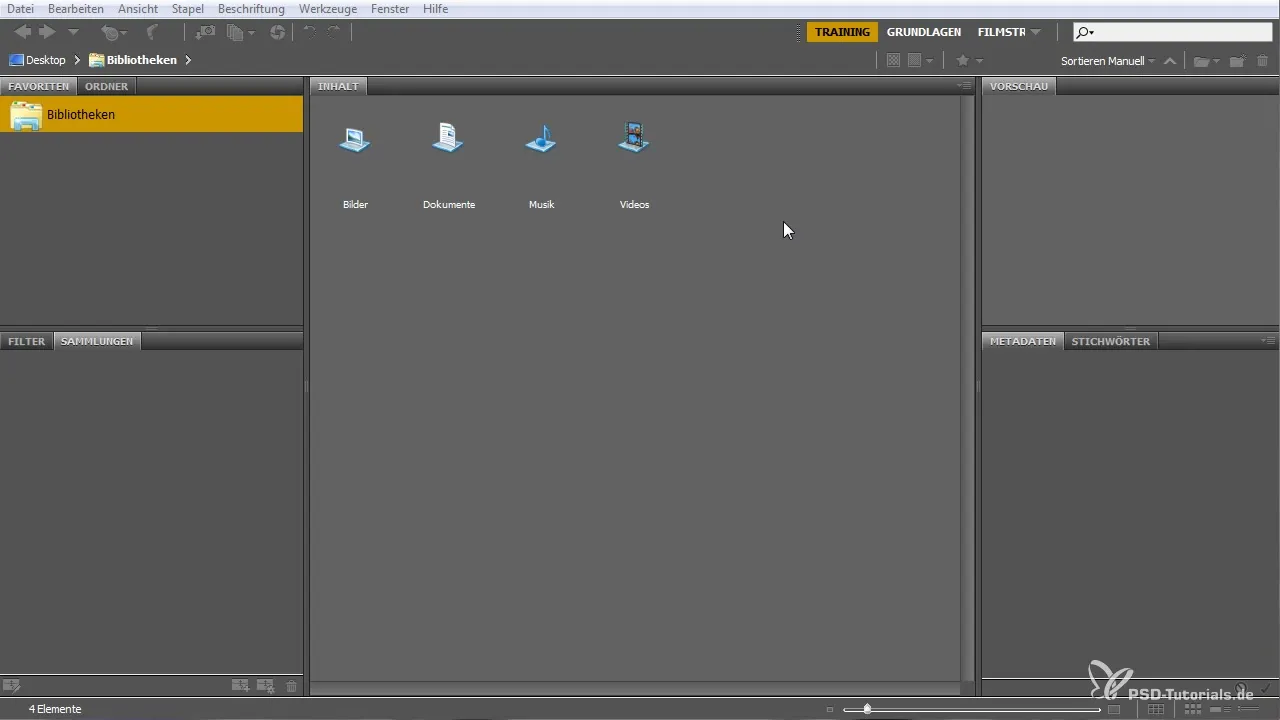
3. Създаване на любими
За да достигаш бързо до често използвани папки, можеш да ги добавиш към любимите си. Просто кликни с десния бутон на папката и избери "Добави към любими". Така винаги ще имаш бърз достъп до важни проекти.
4. Създаване на колекции
Ако искаш да създадеш времева колекция от елементи, просто селекционирай желаните файлове и след това кликни на "Нова колекция". Така имаш възможност да създадеш колекция в Bridge без физически да местиш файловете.
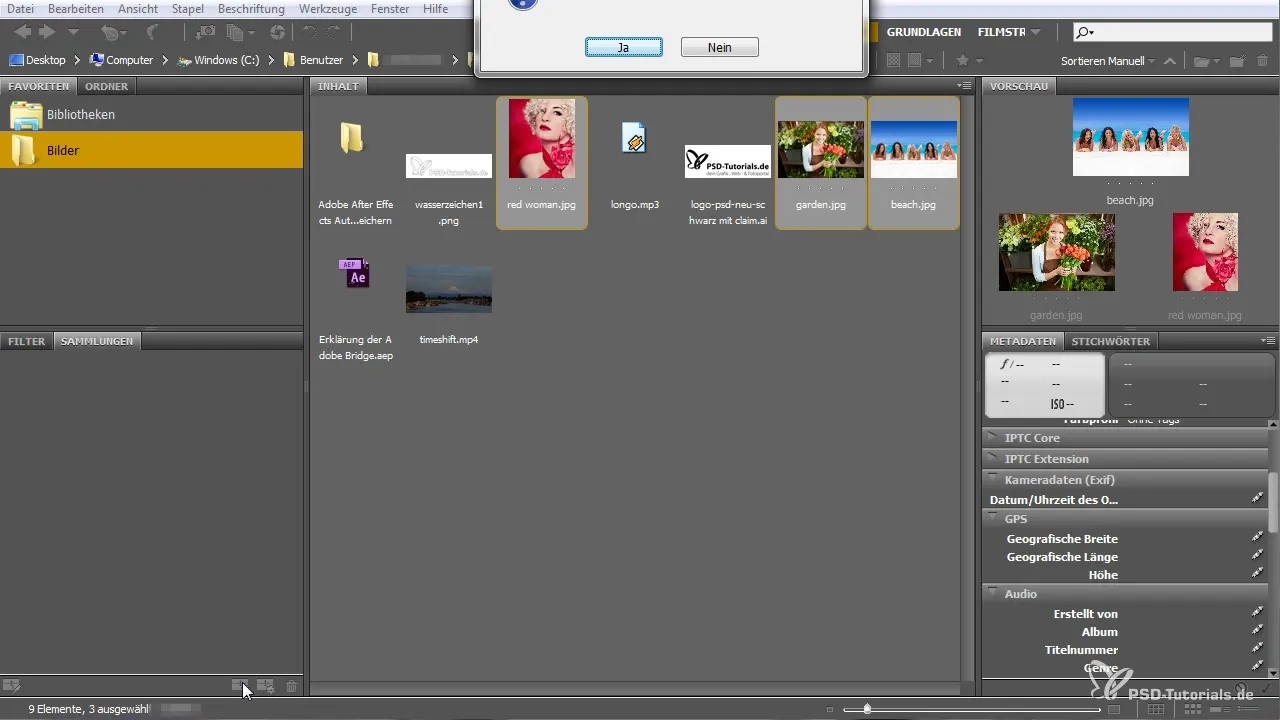
5. Редактиране на метаданни
Bridge ти позволява също да редактираш метаданни на твоите медии. Кликни на желаното изображение и навигирай до метаданните отдясно. Там можеш да променяш информация като заглавие, авторски права и описания, което подобрява последващото откритие на твоите елементи.
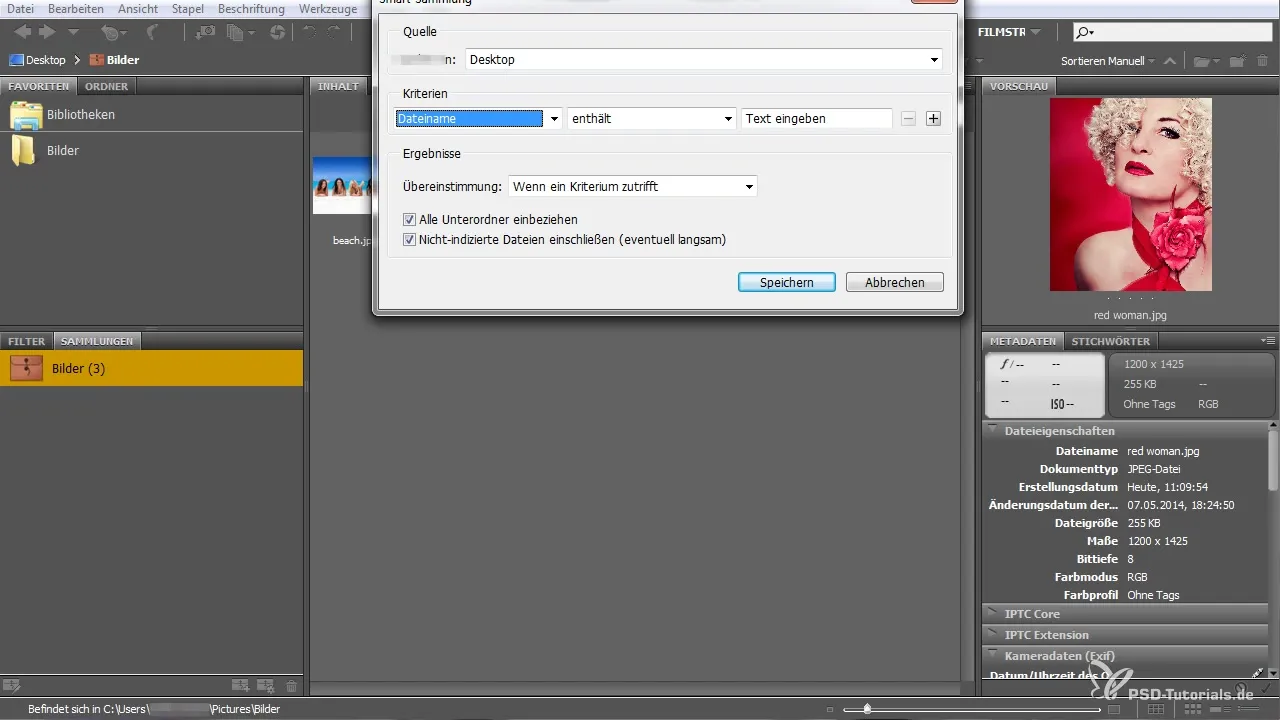
6. Използване на интелигентни колекции
С интелигентни колекции можеш автоматично да използваш определени критерии за сортиране на твоите файлове. Можеш да зададеш колекцията, например, да съдържа само изображения, които имат определен рейтинг или са извлечени в определен период от време. Това спестява много време.
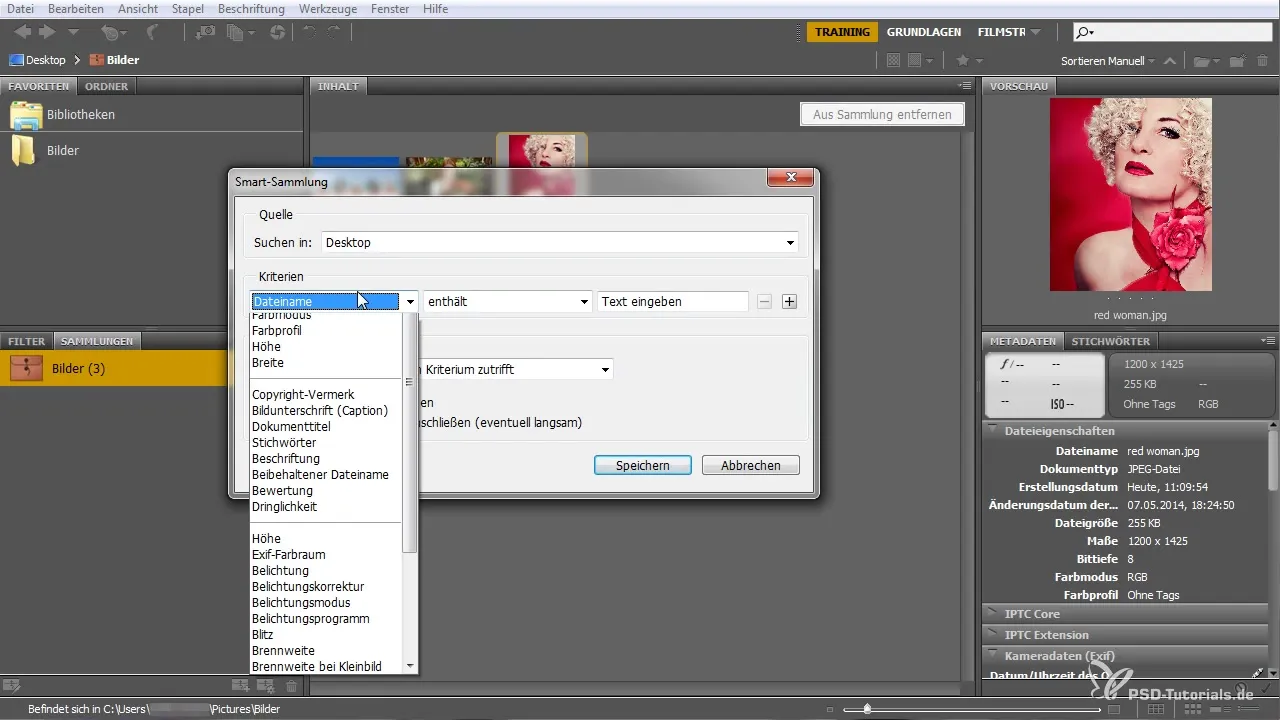
7. Анализиране на импортирани изображения
С Adobe Bridge можеш да изследваш изображенията в детайли, например, като ги отвориш в Camera Raw. Това е особено полезно, ако искаш да направиш специфични настройки или корекции. Избери изображение и кликни на символа на Camera Raw, за да започнеш веднага с редактирането.
8. Използване на Camera Raw
Когато си в Camera Raw, можеш не само да правиш основни корекции, но също така да прилагаш филтри и настройки по подразбиране. Тези инструменти ти помагат бързо да намериш желаното изглеждане и можеш по всяко време да правиш промени или да възстановяваш предишните настройки.
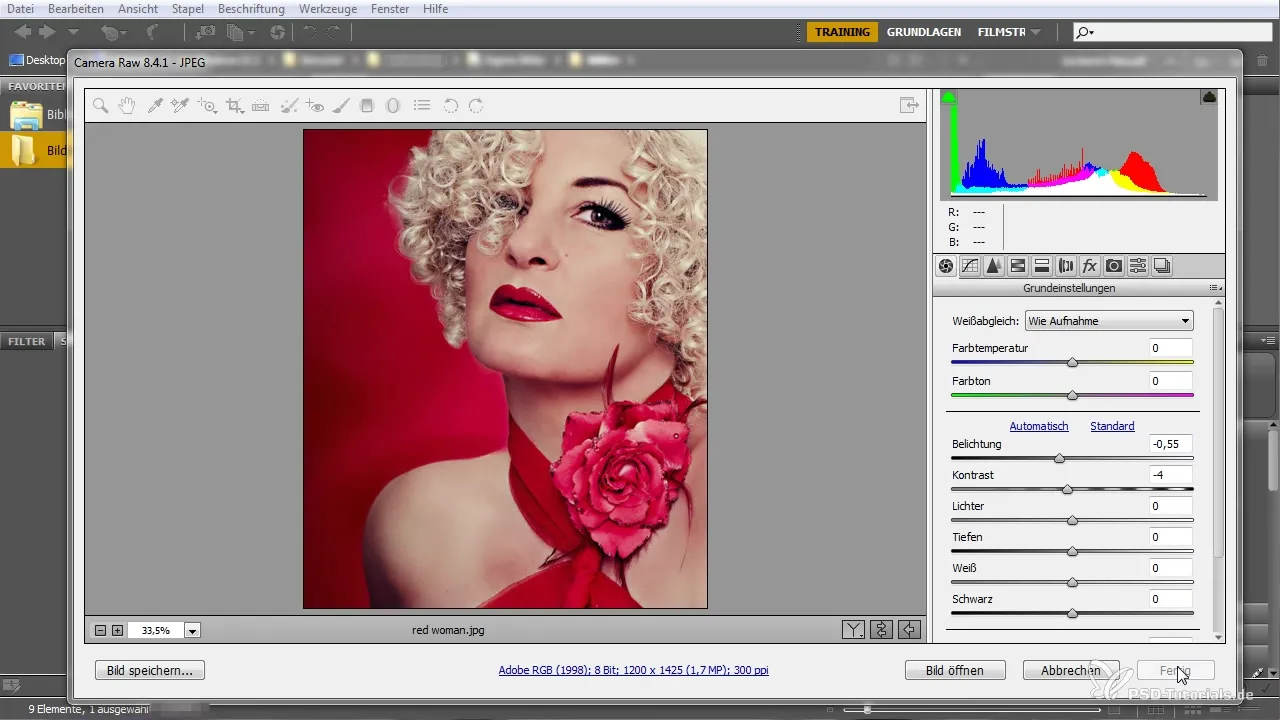
9. Изтегляне и инсталиране на настройки
За да оптимизираш редакцията си допълнително, можеш да изтегляш настройки. Навигирай до онлайн архив, като Adobe блога и изтегли желаните настройки. След това ги инсталирай в директорията на Camera Raw, за да спестиш време и да разшириш креативните си възможности.
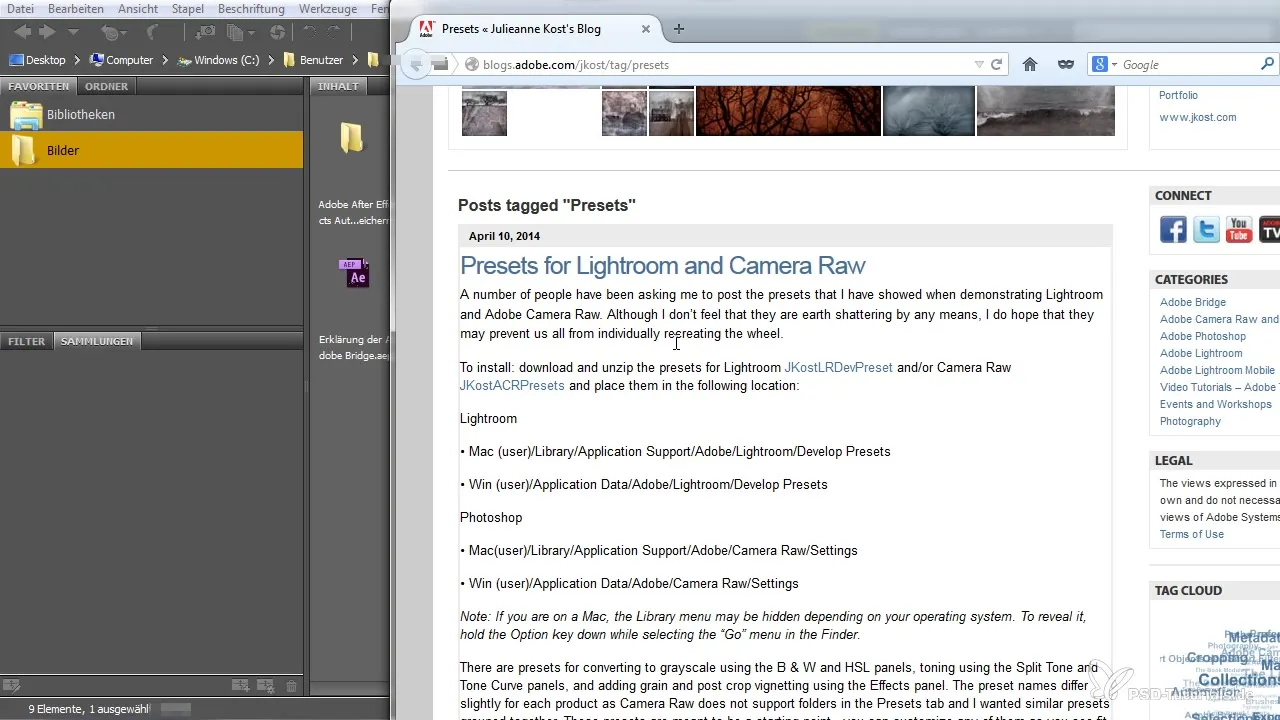
10. Настройки
Adobe Bridge може да се адаптира широко. Отиди на настройките, за да промениш езикови опции или оформления, така че да използваш Bridge в най-оптималната за теб форма. Ясната четимост и навигация за потребителя са решаващи за ефективен работен процес.
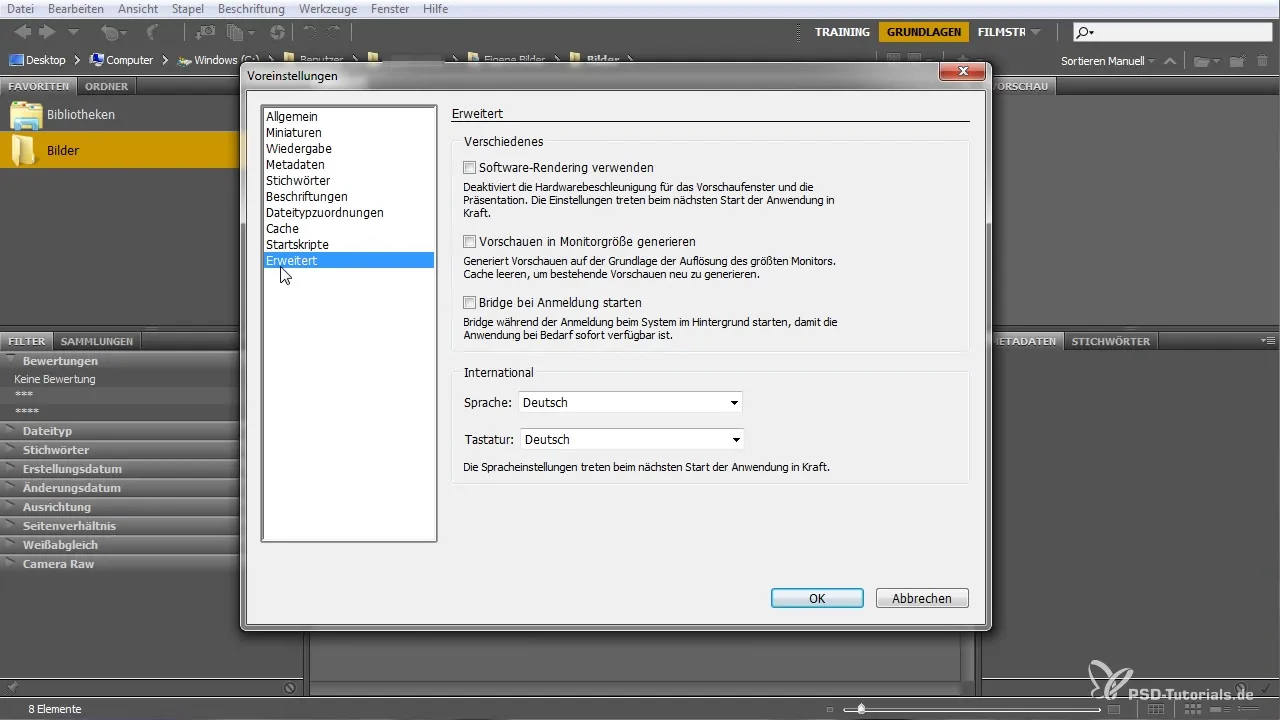
11. Използване на функции за филтриране
Друг полезен инструмент са опциите за филтриране. Така можеш например да показваш само определени, вече обработени файлове или ново импортирани изображения. Това ти помага да запазиш прегледността в голям медиен пул и целенасочено да търсиш нужния файл.

12. Сортиране на файлове
Можеш да сортираш файловете си по различни критерии, като дата, рейтинг или наименование. Това е полезно, за да намериш бързо най-релевантните файлове за текущия си проект.
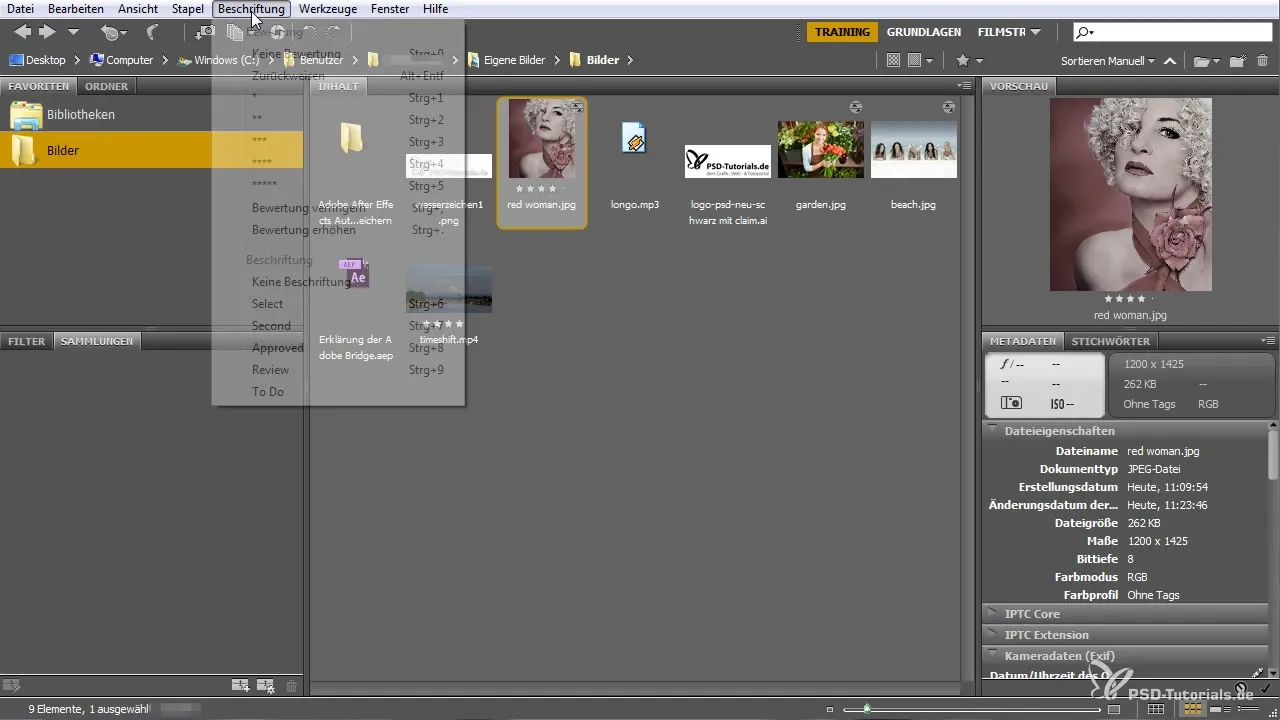
Резюме – Ръководство за използване на Adobe Bridge за начинаещи
Adobe Bridge е мощен софтуер, който ти позволява значително да подобриш работните си потоци при използване на Adobe Creative Cloud. С гореспоменатите стъпки можеш да работиш по-ефективно, да организираш проектите си и да се възползваш от обширната функция за търсене и филтриране.
Често задавани въпроси
Какво е Adobe Bridge?Adobe Bridge е инструмент за управление, който функционира като централно ниво между различни Adobe приложения.
Как да импортирам медии в Bridge?Медиите могат да бъдат лесно импортирани в Adobe Bridge чрез метода Drag-and-Drop.
Мога ли да добавя собствени папки към любимите?Да, можеш да добавиш често използвани папки към любимите си, за да имаш бърз достъп.
Какво са интелигентни колекции?Интелигентните колекции са динамични колекции, които се основават на определени критерии и се актуализират автоматично.
Как редактирам метаданни?Кликни върху изображение и навигирай до секцията с метаданни, за да промениш информация като заглавие и авторски права.
Как да използвам Camera Raw в Bridge?Можеш да отвориш елементи в Camera Raw, за да направиш детайлни настройки и редакции.


